Illustrator, rilasciato da Adobe, è un programma software utilizzato per creare illustrazioni, disegni e creare opere d'arte su Windows o Mac. Ora fa parte di Adobe Creative Cloud, ma puoi abbonarti al software in modo indipendente. Essendo un designer, devi capire come lavorare correttamente con il software. Ad esempio, Illustrator non offre l'opzione per impostare un colore di sfondo dell'immagine. Questa guida ti mostrerà come farlo rendere trasparente uno sfondo in Illustrator propriamente.
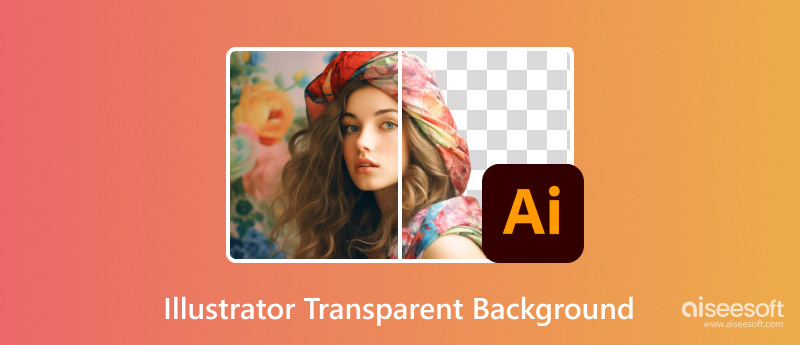
Adobe Illustrator è una potente applicazione grafica. Viene fornito con una meravigliosa funzione chiamata Image Trace, che ti consente di trasformare le immagini in vettori in modo da poter rimuovere lo sfondo bianco in Illustrator senza problemi.
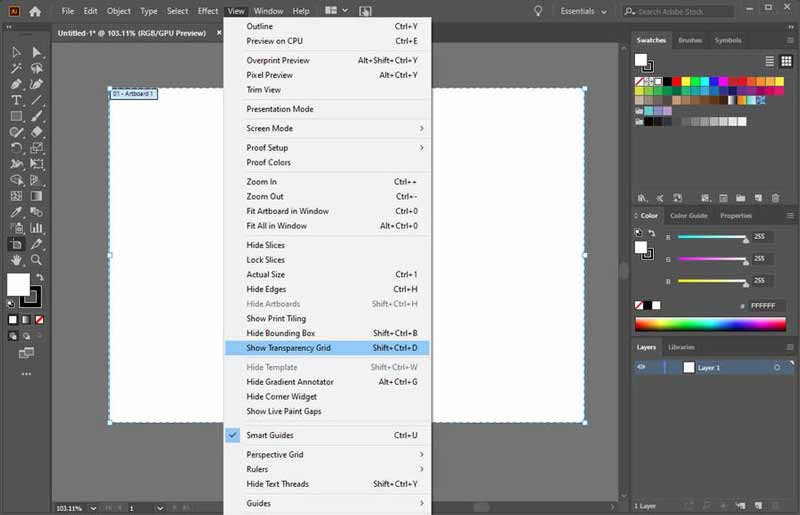
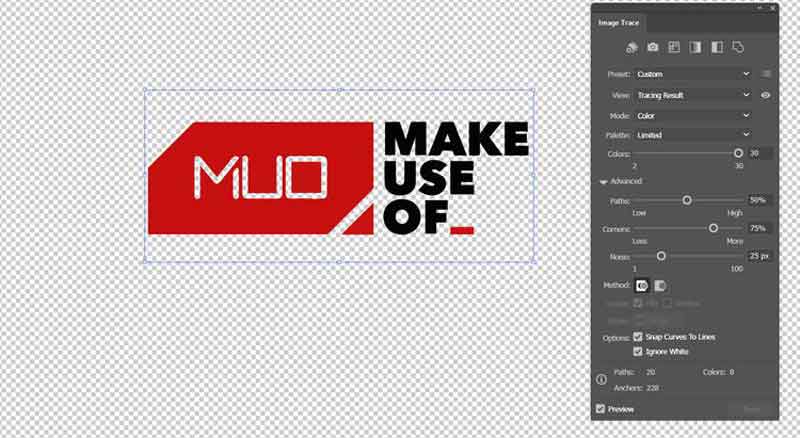
Cerca file e cartelle relativi a Photoshop e spostali in Cestino cartella.
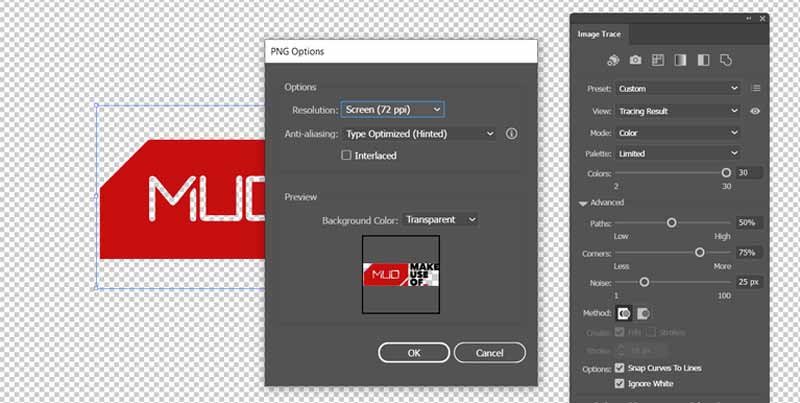
Nota: Oltre a PNG, ci sono alcuni formati di immagine che mantengono uno sfondo di trasparenza in Illustrator, come SVG e TIFF. Inoltre, puoi creare un'immagine con sfondo trasparente nel software di editing grafico.
Illustrator è solo un modo per rendere trasparente lo sfondo, ma non l'unica opzione. È costoso e costa $ 29.99 al mese. Inoltre, la curva di apprendimento non è intuitiva. In una parola, Illustrator non è una buona idea per rendere trasparente lo sfondo dell'immagine se non lo hai sul desktop.
Mancia: Sebbene non vi siano limiti alle dimensioni del file, il caricamento di un'immagine di grandi dimensioni richiede del tempo. È anche determinato dalla tua connessione Internet.


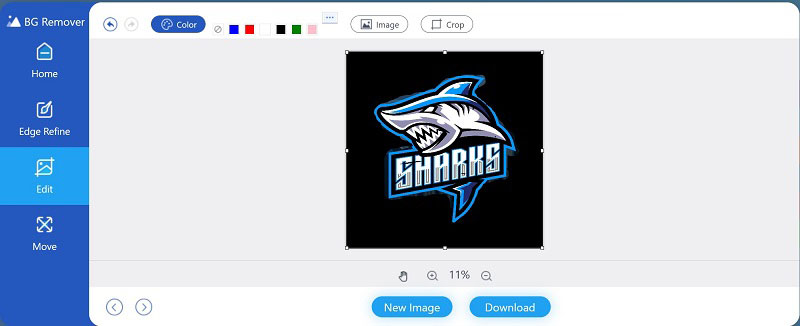
Lettura estesa:
Quali formati di immagine supportano lo sfondo trasparente?
Se intendi rendere trasparente lo sfondo di un'immagine, devi utilizzare alcuni formati specifici, come GIF, PNG, WebP, BMP, TIFF e JPEG 2000. Per vari motivi pratici, gli ultimi tre generalmente non vengono utilizzati.
Perché il mio Illustrator non può salvare lo sfondo trasparente?
Non è molto difficile creare uno sfondo trasparente in Illustrator; tuttavia, il processo di esportazione è molto importante per salvare correttamente il risultato. Devi salvare l'immagine in PNG o in altri formati supportati di trasparenza. Inoltre, assicurati di cambiare Colore di sfondo a Trasparente sul Opzioni PNG dialogo.
Come cambiare il colore di sfondo della tua tavola da disegno in Illustrator?
Per impostazione predefinita, Illustrator si apre con una tavola da disegno bianca, ma lo sfondo è trasparente. Il colore bianco è usato per indicare lo spazio. Non c'è modo di cambiare direttamente il colore della tavola da disegno.
Conclusione
Ora dovresti capire come rendere trasparente lo sfondo di un'immagine con Adobe Illustrator. A volte, devi rimuovere lo sfondo di un logo, un'immagine o un ritratto. Se hai già Illustrator sul tuo computer, può soddisfare le tue esigenze seguendo direttamente la nostra guida. Aiseesoft Free Background Remover Online, invece, è la migliore soluzione alternativa per ottenere lo stesso risultato online gratuitamente. Più domande? Non esitate a contattarci lasciando un messaggio sotto questo post.
Modifica lo sfondo della foto
Cambia lo sfondo dell'immagine Sfocatura sfondo foto Rendi lo sfondo nero Aggiungi sfondo alla foto Cambia colore di sfondo in Sal Da JPG a PNG trasparente Metti un'immagine su un'altra immagine Aggiungi persone alla foto Rendi vintage le foto Rimuovi persona dalla foto Migliora il bordo della foto in Photoshop Cambia colore di sfondo in Illustrator
Video Converter Ultimate è un eccellente convertitore video, editor e potenziatore per convertire, migliorare e modificare video e musica in 1000 formati e altro ancora.
Sicuro al 100%. Nessuna pubblicità.
Sicuro al 100%. Nessuna pubblicità.